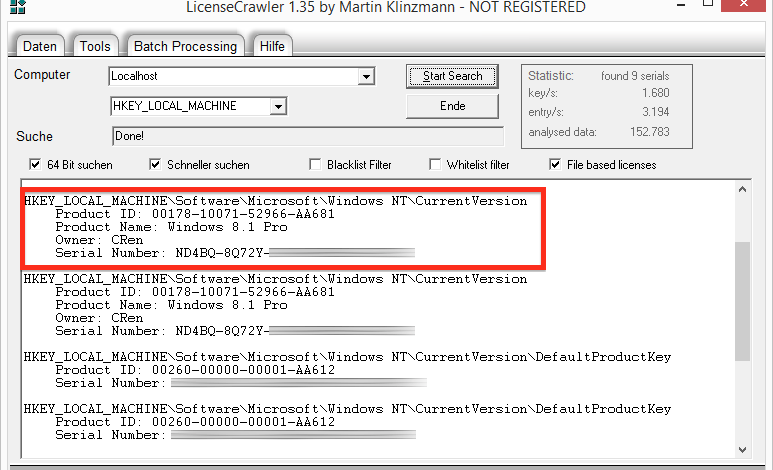
Windows-Seriennummer aus einem laufenden Windows-System auslesen
Windows ist kompliziert. Insbesondere die Lizenznummer sorgt immer wieder für Probleme – etwa, wenn der Aufkleber mit der Lizenznummer auf Eurem PC fehlt oder Ihr die Lizenznummer einer gekauften Windows-Version verbummelt habt und der PC neu installiert werden soll. Oder auch, wenn Ihr eine alte Windows-Version in einer virtuellen Maschine weiterverwenden möchtet. Wir zeigen Euch hier, wie Ihr den Lizenzcode aus einem laufenden Windows-System herausholen könnt, um ihn für den späteren Einsatz aufzubewahren.
1. Software "LicenseCrawler" laden und starten
Ladet Euch zunächst das Tool "LicenseCrawler" von Martin Klinzmann herunter. Es handelt sich um ein sogenanntes Portable-Programm, das nicht installiert werden muss, die private Nutzung ist kostenlos. Wichtig: Ihr müsst das Programm auf manchen Systemen mit der rechten Maustaste "Als Administrator ausführen", falls es beim Start per Doppelklick eine Fehlermeldung gibt.
2. Lizenz auslesen
Nach dem Programmstart stellt das Programm die Frage nach der Sprache und zeigt eine Lizenzvereinbarung. Lasst alle Voreinstellungen bestehen und klickt einfach auf "Suche". LicenseCrawler durchwühlt jetzt Eure Registry nach Lizenznummern und zeigt gleichzeitig einen Shareware-Hinweis, der aber nach 20 Sekunden verschwindet und für die Privatnutzung keine Relevanz hat. Nach dem Durchsuchen findet Ihr Eure Seriennummer in der Auflistung der Ergebnisse. Praktisch: LicenseCrawler holt auch gleich die Seriennummern anderer Produkte aus einem laufenden Windows-System. Notiert Euch die Nummer nun an einem sicheren Ort, damit Ihr sie, falls ein Problem auftritt, zur Hand habt.
Tipp: Das Alternativprogramm Windows 8 Product Key Viewer kann den Windows 8 Product-Key mit einem Klick auslesen. Wichtig dabei ist, dass Ihr die Seriennummer sicher notiert – sie sollte weder anderen Nutzern in die Hände fallen, noch verloren gehen. Ich zum Beispiel habe schon einmal eine Windows-Lizenznummer verloren, was ausgesprochen ärgerlich war. Das war lange, bevor es solche Programme gab. Heute könnt Ihr den Key in solchen Fällen hingegen ganz einfach auf die oben genannte Weise zurückholen.

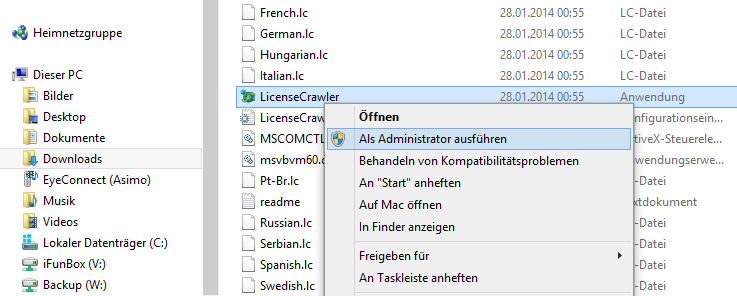
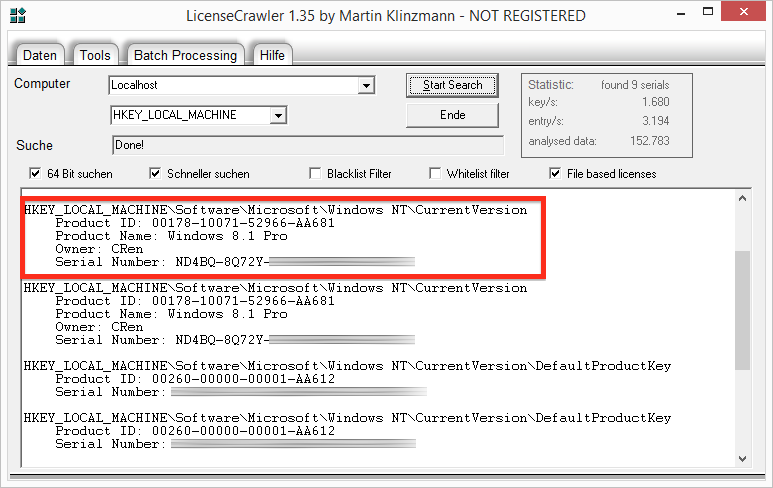


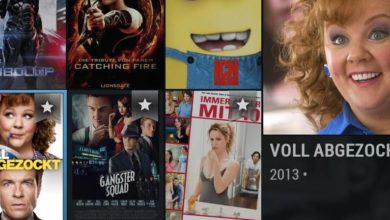



Klasse Produkt